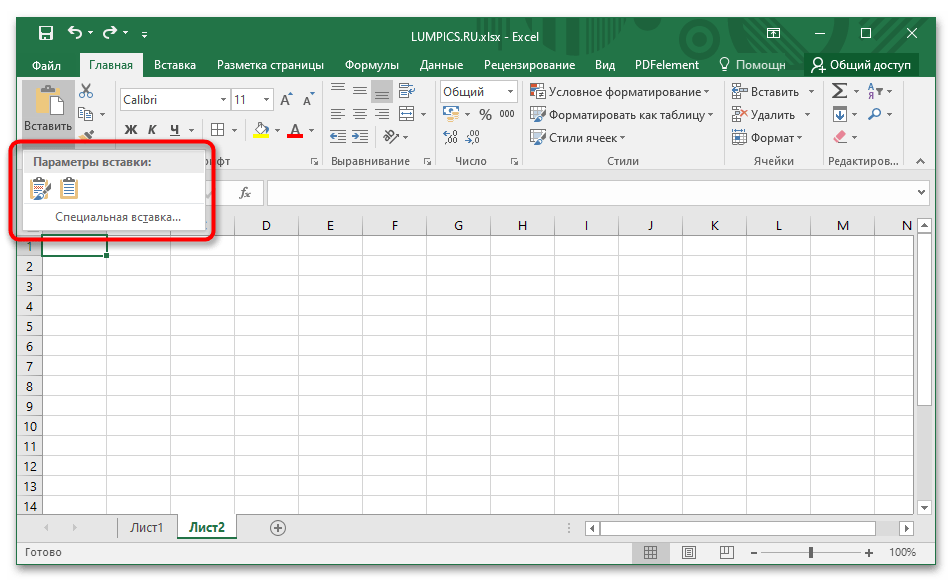Zawartość:
Sposób 1: Formatowanie granic
Po pierwszym otwarciu programu można zobaczyć delikatne linie oddzielające potencjalne zakresy. To są miejsca, w które w przyszłości można wprowadzić konkretne dane i obramować je w tabeli. Aby wyróżnić wprowadzone informacje, można skorzystać z rysowania granic tych zakresów. Do wyboru są różne opcje rysunków: oddzielne boczne, dolne lub górne linie, grube i cienkie oraz inne — wszystko po to, aby oddzielić priorytetowe dane od zwykłych.
- Na początek stwórz dokument Excel, otwórz go i wprowadź dane do wybranych komórek.
- Zaznacz wcześniej wpisane dane, przytrzymując lewy przycisk myszy i przeciągając po wszystkich komórkach zakresu.
- Na karcie "Strona główna" w bloku "Czcionka" kliknij na ikonę wskazaną na zrzucie ekranu poniżej i wybierz opcję "Wszystkie granice".
- W rezultacie otrzymasz obramowany ze wszystkich stron tymi samymi liniami zakres danych. Taka tabela będzie widoczna podczas drukowania.
- Aby usunąć formatowanie granic z tabeli, należy zaznaczyć obszary i kliknąć na tę samą ikonę, ale wybrać opcję "Brak granic".
- Do ręcznego formatowania granic każdej z pozycji można skorzystać z narzędzia specjalnego i narysować je samodzielnie. Przejdź do znanego menu wyboru formatowania komórek i wybierz opcję "Narysuj granicę".
- Korzystając z wybranego narzędzia, można w dowolny sposób pokolorować granice komórek z danymi i nie tylko.
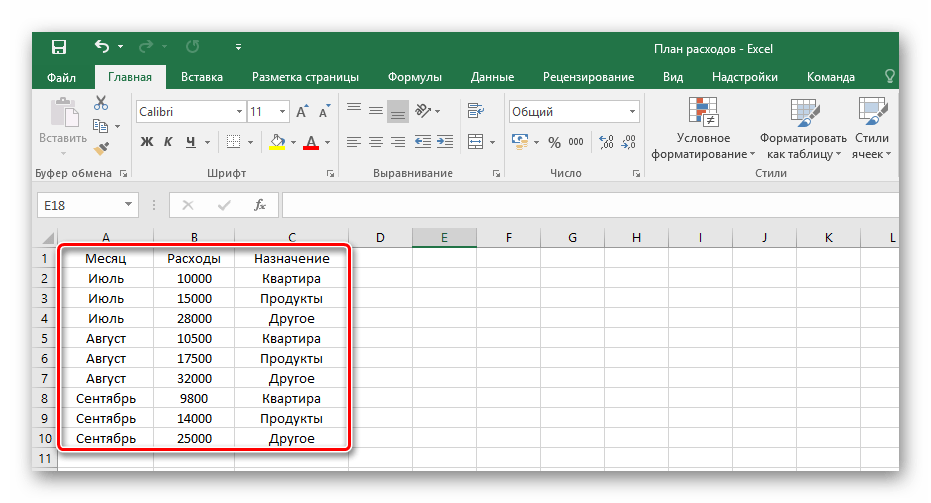

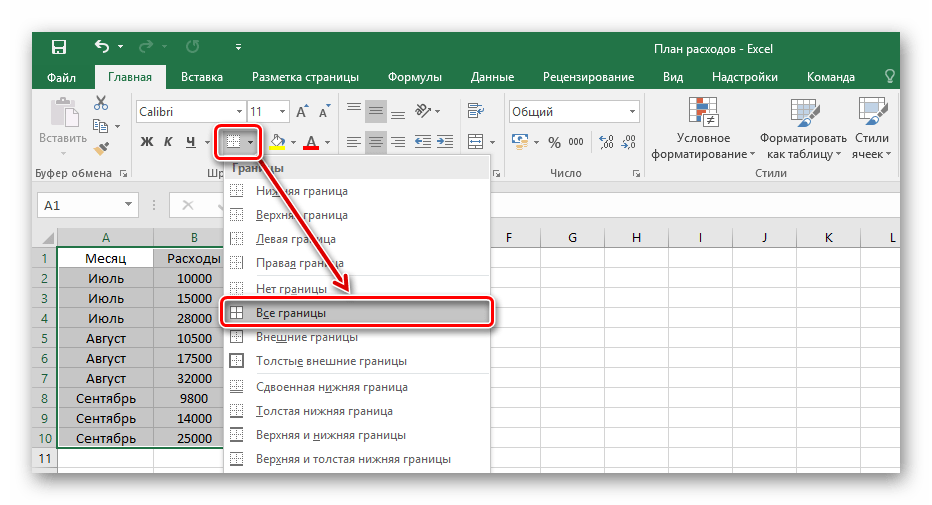
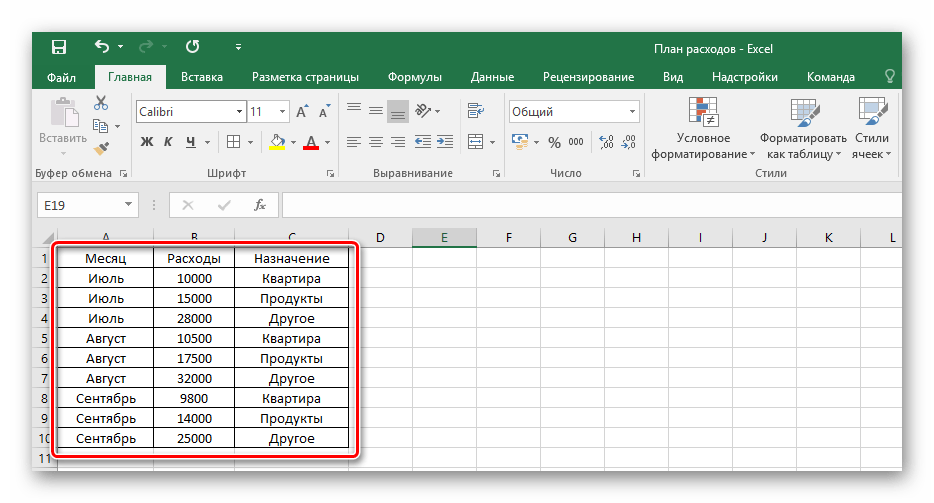
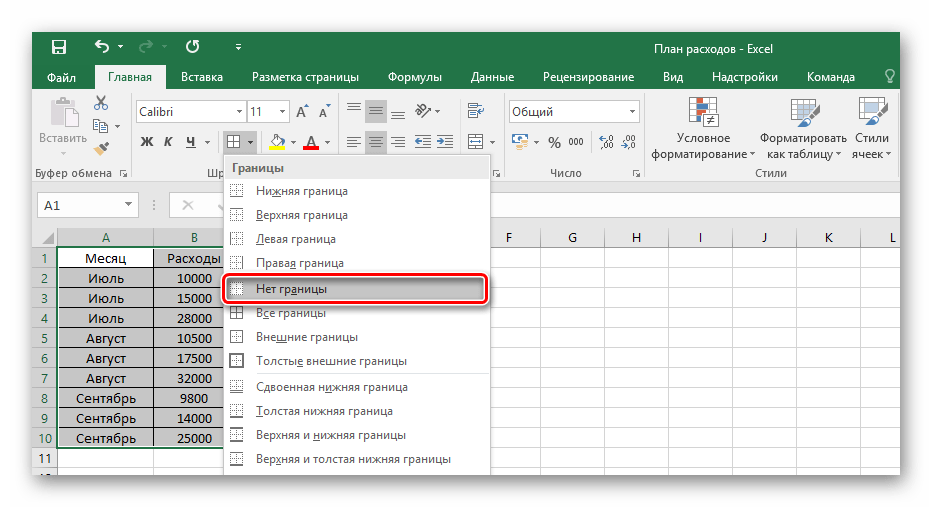
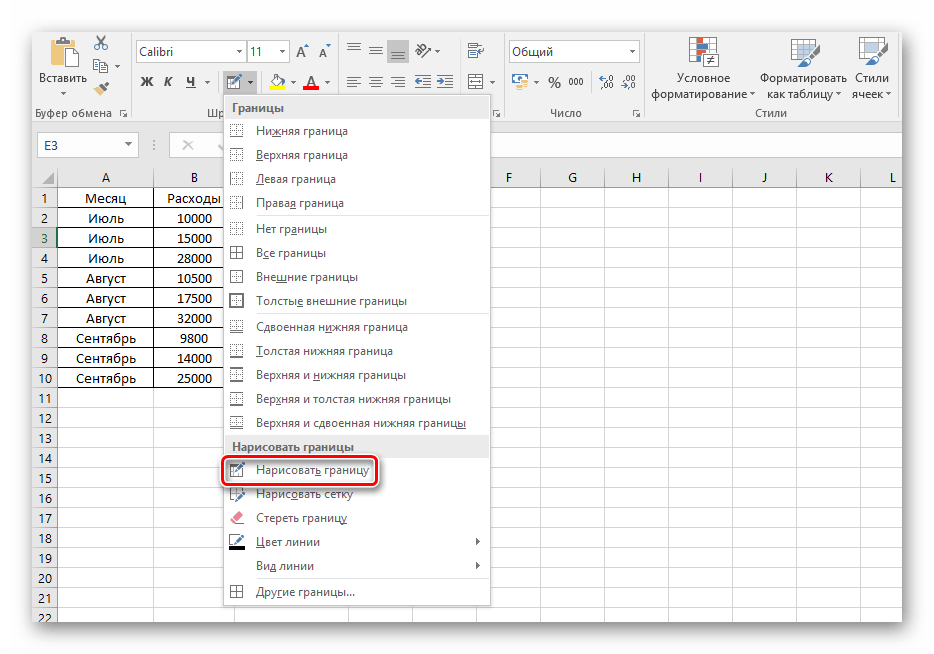
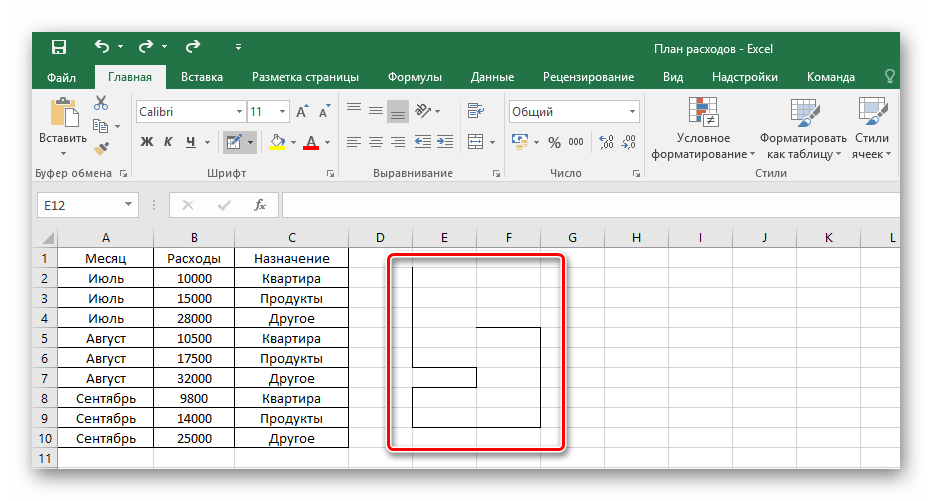
Formatowanie granic komórek działa zarówno z pustymi, jak i z wypełnionymi komórkami.Wypełnianie ich po wprowadzeniu lub przed — to indywidualna decyzja każdego, wszystko zależy od wygody korzystania z potencjalnej tabeli.
Sposób 2: Wstawianie gotowej tabeli
Deweloperzy Microsoft Excel przewidzieli narzędzie do dodawania gotowej szablonowej tabeli z nagłówkami, odpowiednim tłem, ramkami i tak dalej. W podstawowym zestawie znajduje się nawet filtr dla każdej kolumny, co jest bardzo przydatne dla tych, którzy jeszcze nie znają tych funkcji i nie wiedzą, jak je stosować w praktyce.
- Przechodzimy do zakładki "Wstaw".
- Spośród zaproponowanych przycisków wybieramy "Tabela".
- Po pojawieniu się okna z zakresem wartości wybieramy na pustym polu miejsce dla naszej przyszłej tabeli, przytrzymując lewy przycisk myszy i przeciągając po wybranym obszarze.
- Zwalniamy przycisk myszy, potwierdzamy wybór odpowiednim przyciskiem i widzimy pustą tabelę, którą można zacząć wypełniać.
- Zmiana nazw nagłówków kolumn odbywa się poprzez kliknięcie na nie i dalszą zmianę wartości w wskazanym wierszu.
- Rozmiar tabeli można w każdej chwili zmienić, przytrzymując odpowiedni suwak w prawym dolnym rogu, przeciągając go w górę lub w dół.
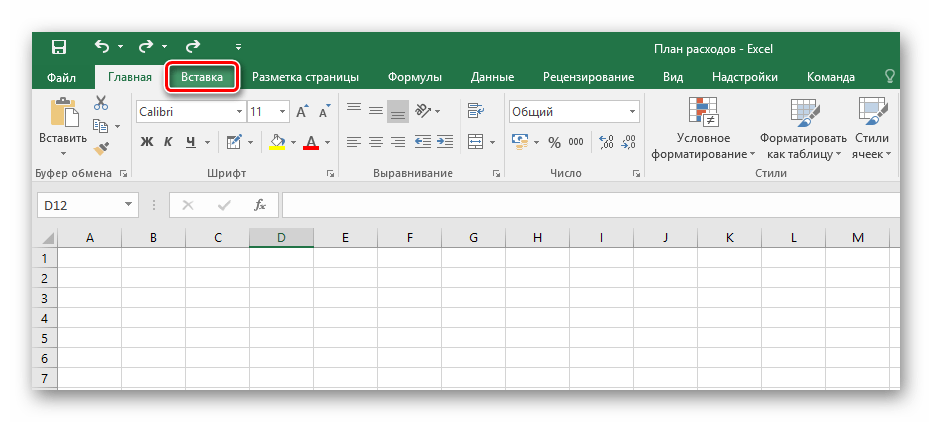
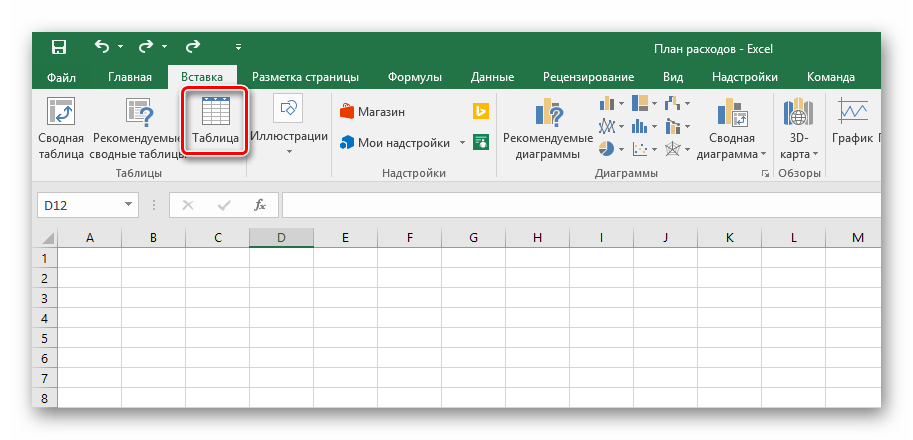
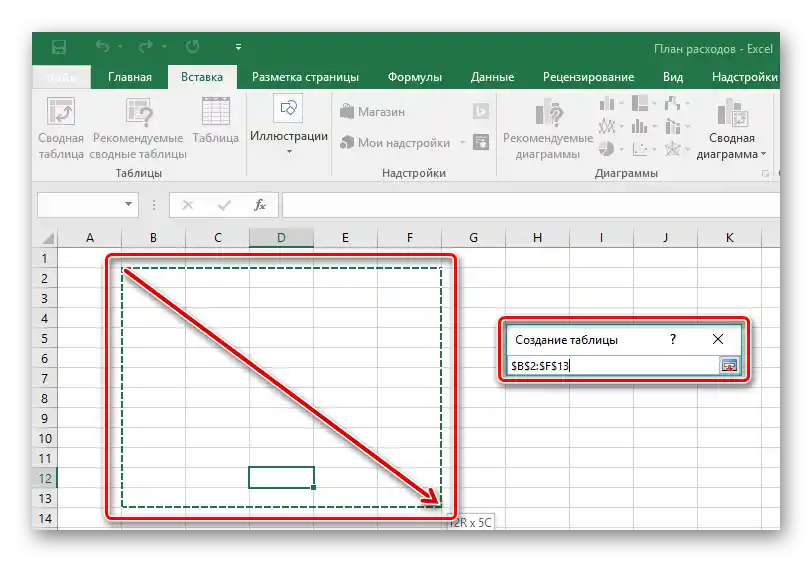
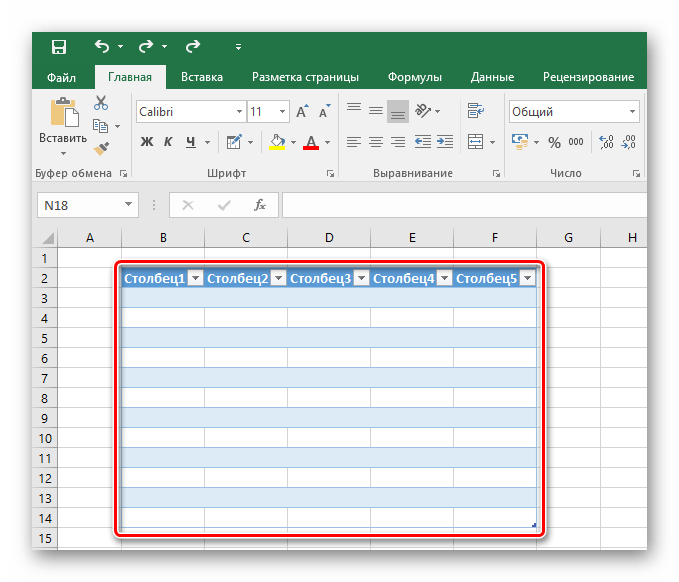
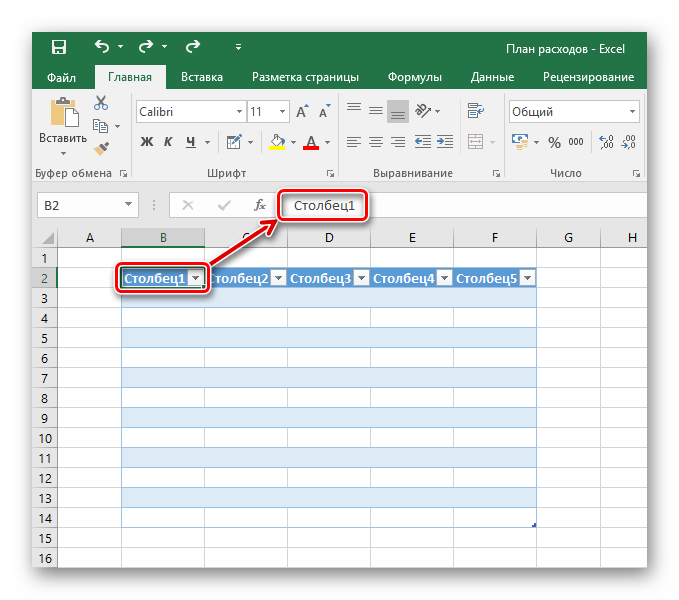
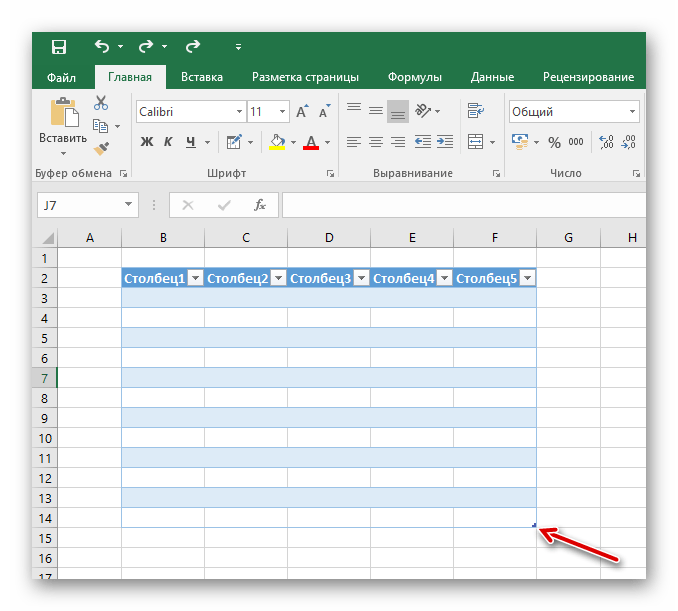
Taka tabela jest gotowa do wprowadzania danych z późniejszą możliwością jej filtrowania i sortowania. Podstawowe formatowanie pomaga lepiej orientować się w dużej ilości danych dzięki różnym kontrastom kolorystycznym wierszy. Tą samą metodą można sformatować już istniejący zakres danych, robiąc to w ten sam sposób, ale zaznaczając nie puste pole dla tabeli, a gotowe wypełnione komórki.
Czytaj także: Kontynuacja tabeli w Microsoft Excel
Sposób 3: Gotowe szablony
Szeroki wachlarz możliwości do prowadzenia danych otwiera się w wcześniej opracowanych szablonach tabel Excel. W nowych wersjach programu znajduje się wystarczająca ilość gotowych rozwiązań dla Twoich zadań, takich jak planowanie i prowadzenie budżetu domowego, różnorodne obliczenia i kontrola różnych informacji.W tej metodzie wszystko jest proste: wystarczy skorzystać z szablonu, zrozumieć go i dostosować do swoich potrzeb.
- Otwierając Excel, przejdź do głównego menu, klikając przycisk "Plik".
- Kliknij zakładkę "Utwórz".
- Wybierz dowolny szablon, który Ci się podoba.
- Zapoznaj się z zakładkami gotowego przykładu. W zależności od celu tabeli, może ich być różna liczba.
- W przykładzie z tabelą budżetową znajdują się kolumny, w które można i należy wprowadzać swoje dane.
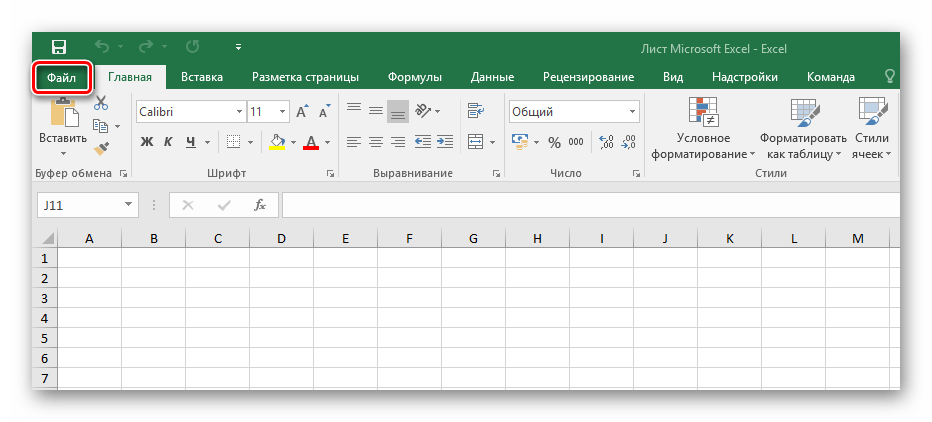
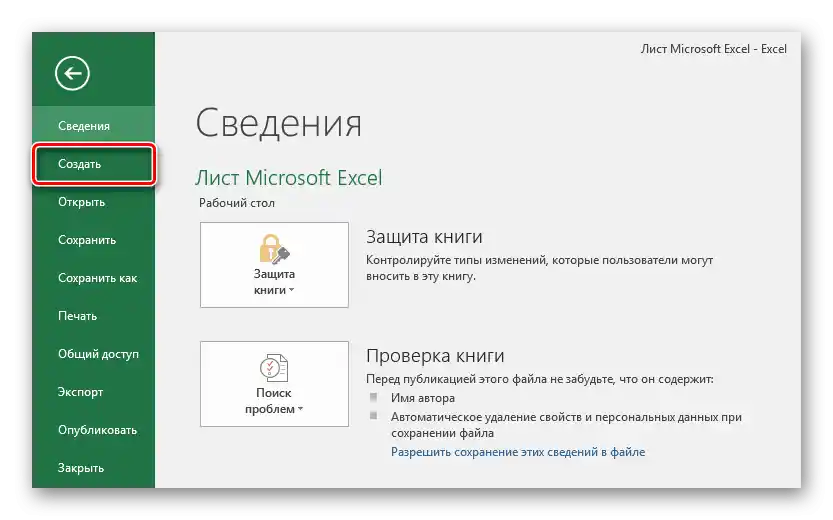
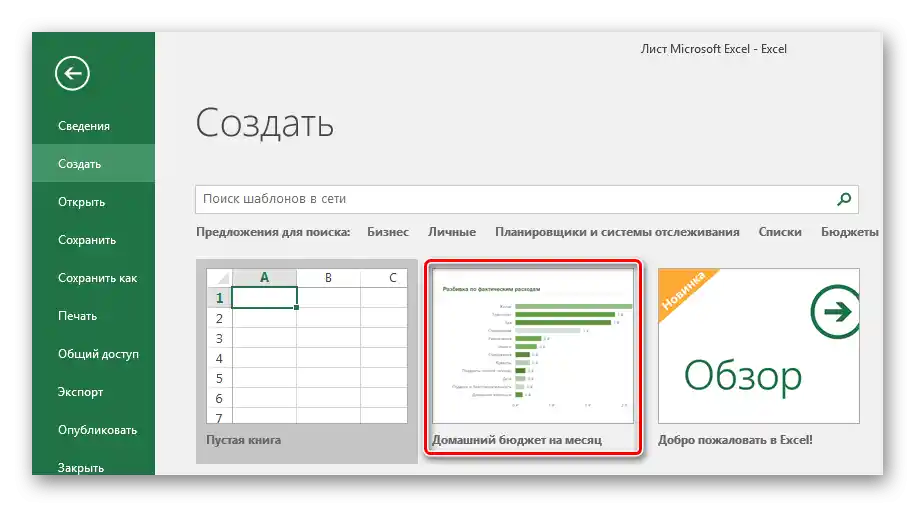
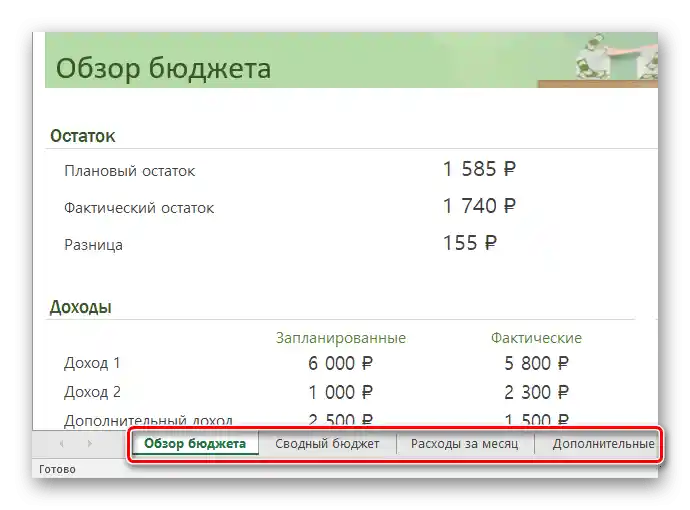

Sposób 4: Tworzenie tabeli przestawnej
Tabele przestawne różnią się od zwykłych rozszerzoną liczbą możliwości i umożliwiają wygodne wykonywanie różnych operacji matematycznych, a także porządkowanie danych, dynamiczną zmianę ich prezentacji, pracę z kategoriami, co jest ważne dla analizy. Zazwyczaj takie narzędzie jest używane do grupowania dużych ilości informacji, prowadzenia skomplikowanych i stale zmieniających się, rozszerzających się tabel, a także w razie potrzeby uzyskiwania raportów na podstawie wprowadzonych do komórek informacji. Wskaźniki w tabelach przestawnych będą się również zmieniać automatycznie, jeśli zmienisz wartość w jakiejkolwiek powiązanej z nimi tabeli. Ze względu na swoją wszechstronność, tworzenie i praca z tymi tabelami jest trudniejsze niż z zwykłymi. Dlatego proponujemy kliknąć w link poniżej i przeczytać szczegółowy przewodnik na ten temat.
Więcej: Tworzenie tabel przestawnych w Microsoft Excel
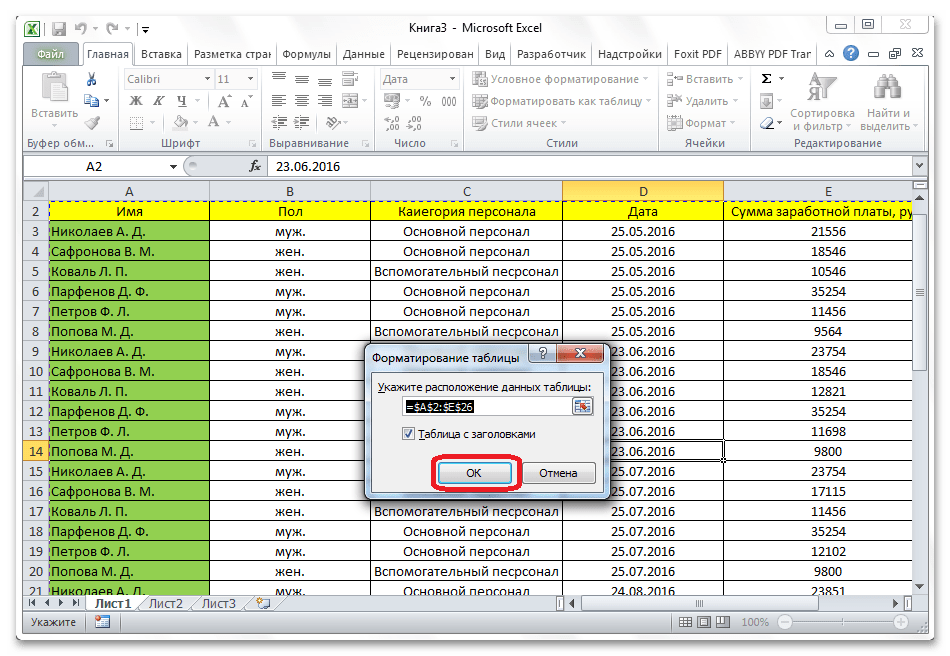
Sposób 5: Tworzenie "inteligentnej" tabeli
Podobna do tabeli przestawnej, ale prostsza w zrozumieniu "inteligentna" tabela — stosunkowo nowa funkcjonalność w Excelu. Różni się od tabeli przestawnej tym, że automatycznie analizuje dane, oferuje propozycje dla struktury tabeli, sugerując możliwe opcje agregacji wprowadzonych informacji. "Inteligentna" tabela aktualizuje się automatycznie po dodaniu nowych danych, podczas gdy tabela przestawna wymaga ręcznego potwierdzenia tej akcji. Natychmiastowe raportowanie również zostało poprawione — pojawiło się więcej raportów, wykresów, wizualizacji.Jeśli masz możliwość/konieczność pracy z tym typem tabel, przeczytaj o nich pod następującym linkiem.
Szczegóły: {innerlink id='8912', txt='Zastosowanie "inteligentnych" tabel w Microsoft Excel', sublink=''}
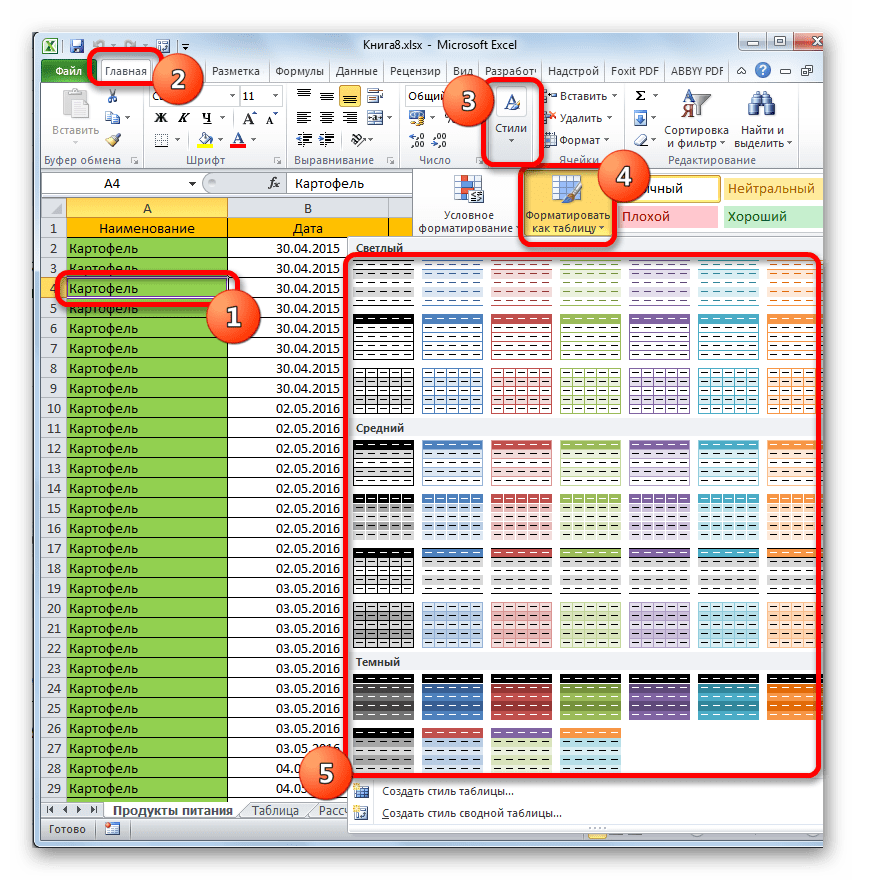
Sposób 6: Wstawianie tabeli
Oprócz wszystkiego, w Excelu można również przenieść tabelę. Na przykład, jeśli wcześniej ty lub ktoś inny stworzył ją w Wordzie lub trzeba ją poprawnie przenieść z innego dokumentu Excel, proste kopiowanie nie zawsze się udaje. Szczególnie trudno jest przy przenoszeniu dużych tabel, w których nie ma możliwości sprawdzenia, czy wszystkie dane zostały poprawnie przeniesione do innego dokumentu.
Na szczęście, w tym arkuszu kalkulacyjnym są wszystkie narzędzia nie tylko do tworzenia, ale i do przenoszenia tabeli, a bardziej szczegółowo opowiadaliśmy o nich w osobnym artykule pod linkiem poniżej (Sposób 2 i 3).
Szczegóły: Sposoby wstawiania tabeli w Microsoft Excel